ကၽြန္ေတာ္ ဒီတစ္ခါေတာ့ ကၽြန္ေတာ္တို႕ ျမန္မာႏိုင္ငံမွာ Gmail Account အသစ္ေတြ ဖြင့္လို႕ မရဘူးဆိုလို႕ နည္းလမ္းေလးေတြ ကို ကၽြန္ေတာ္ အခ်ိန္နဲ႕ အမွ်ၾကိဳးစားျပီး လိုက္ရွာၾကည့္ပါတယ္။ေလ့လာတဲ့ အတိုင္းေလးလဲ ေတြ႕ျဖစ္ေအာင္ကို ေတြ႕ခဲ့ရပါတယ္။အဲ့ဒီ အတြက္ ကၽြန္ေတာ္ အရမ္းေပ်ာ္မိပါတယ္။ဘာျဖစ္လို႕လဲ ဆိုေတာ့ ကၽြန္ေတာ္လဲ တစ္ခါတုန္းက သူငယ္ခ်င္းေတြလိုပဲ အခက္အခဲေတြ မ်ားစြာနဲ႕ ၾကံဳေတြ ခဲ့ရပါတယ္။အဲ့ဒါ ေၾကာင့္ ကိုယ္ခ်င္းလဲ စာမိပါတယ္ဗ်ာ။ကၽြန္ေတာ့ တုန္းကဆုိ ကၽြန္ေတာ္သံုးေနတဲ့ Account ေလးက Lock က်သြားတာဘယ္လိုမွ လုပ္လို႕ မရပါဘူး။အဲ့ေတာ့ ႏိုင္ငံျခားက သူငယ္ခ်င္းေတြကို အကူအညီေတာင္းရပါတယ္။သူငယ္ခ်င္းကလဲ ကၽြန္ေတာ့ ကိုကူညီေပးရွာပါတယ္။အဲ့ဒီ အတြက္လဲ ကၽြန္ေတာ္ေက်းဇူးအမ်ားၾကီးတင္ပါတယ္လို႕ ေျပာပါရေစဗ်ာ။ကၽြန္ေတာ္ ေျပာတဲ့ ဒီနည္းေလးကေတာ့ သူငယ္ခ်င္းေတြ အတြက္ Gmail Account သစ္ေတြလဲ ဖြင့္လို႕ရတယ္။ျပီးေတာ့ Gmail Account Lock က်သြားလို႕ ဘယ္လိုမွ ျပန္လုပ္လို႕ မရတဲ့ သူေတြ အတြက္ေကာ ကၽြန္ေတာ္ရွာထားတဲ့ ဒီနည္းေလးက အရမ္းအဆင္ေျပပါတယ္ဗ်ာ။အသံုးတည့္ၾကလိမ့္မယ္လို႕လဲ ကၽြန္ေတာ္ေမွ်ာ္လင့္မိပါတယ္ဗ်ာ။ကၽြန္ေတာ္ ေအာက္မွာ ပံုေလးေတြနဲ႕ တကြ အဆင့္ဆင့္ ျပေပးထားပါတယ္ဗ်ာ။ကၽြန္ေတာ္တို႕Gmail Account ဖြင့္ျပီးသြားရင္ ေနာက္ဆံုးမွာ ဖုန္းနံပါတ္နဲ႕ Verify Code ကို ေတာင္းေတာင္းေနၾကလို႕ သူငယ္ခ်င္းေတြ အားလံုးစိတ္ညစ္ေနၾကတယ္ မဟုတ္လား။ျပီးေတာ့ အဲ့ဒီ ဖုန္းက ႏိုင္ငံျခားက ဖုန္းနံပါတ္ထည့္ျပီး သံုးမွ အဆင္ေျပၾကတယ္လို႕ ထင္ၾကမွာပါ။အဲ့ဆို မွားသြားပါလိမ့္မယ္။ျပီးေတာ့ ကိုယ့္ႏိုင္ငံကို အထင္ေသးရာ က်သြားမွာေပါ့။ကၽြန္ေတာ္တို႕ ျမန္မာႏိုင္ငံက ဖုန္းနံပါတ္လဲ အသံုးျပဳလို႕ရပါတယ္။မသံုးတက္လို႕ မေလ့လာလို႕သာ မသိပဲ ကိုယ့္ႏိုင္ငံက အသံုးမက်ဘူးလို႕ ထင္မိက်မွာပါဗ်ာ။ကၽြန္ေတာ္ ကေတာ့ ေပရွည္ေနမိျပီဗ်ာ။စိတ္မဆိုးပါနဲ႕ေနာ္.။ကၽြန္ေတာ္က သူငယ္ခ်င္းေတြ နားလည္အာင္ ရွင္းျပေပးတဲ့ အေနနဲ႕ပါ။ကဲ....စၾကတာေပါ့ဗ်ာ။ကၽြန္ေတာ္တို႕ Gmail Account သစ္ဖြင့္ျပီး ေနာက္ဆံုး အဆင့္ေရာက္ရင္ ေအာက္ကပံုေလး အတိုင္းေတြ႕ျမင္ရမွာ ျဖစ္ပါတယ္ဗ်ာ။အဲ့ဒီလို ပံုေလးက Gmail Account Lock က်လို႕ ဘယ္လိုမွ လုပ္လို႕မရေတာ့အခါဆိုရင္လဲ ျမင္ရမွာျဖစ္ပါတယ္။ ႏိုင္ငံျခားက ဖုန္းနံပါတ္ကို ထည့္ေပးရမယ္လို႕ ကၽြန္ေတာ္တို႕ေတြက ထင္ေနၾကပါလိမ့္မယ္။အဲ့လိုလဲ အဆင္ေျပပါတယ္။ကၽြန္ေတာ္တို႕ ျမန္မာႏိုင္ငံ အတြင္းက လူေတြဆိုရင္လဲ အထူးအဆင္ေျပပါတယ္။လုပ္နည္းေလးကေတာ့ လြယ္ပါတယ္ဗ်ာ။
မိမိတို႕ရဲ႕ GSM / CDMA ဖုန္းမ်ားရဲ႕ နံပါတ္ကို Phone Number ဆိုတဲ့ ေနရာမွာ ရိုက္ထည့္ရမွာပါ။မရိုက္ထည့္ခင္ တစ္ခု သတိထားရမွာက Voice Call ဆိုတဲ့ေနရာေလးမွာ Mark(အမွတ္) ေလးအရင္ဦးဆံုးေပးလိုက္ပါ။ျပီးရင္ ကၽြန္ေတာ္တို႕ ျမန္မာႏိုင္ငံက ဖုန္းအမ်ားစုက ``09´´ နဲ႕စတယ္ဆိုတာေတာ့ သူငယ္ခ်င္းေတြ အားလံုးသိၾကမွာပါ။ဥပမာ - 09 1234567 ဆိုက်ပါေတာ့ အေရွ႕ဆံုးက ``0´´ ဆိုတဲ့ေနရာမွာ ကၽြန္ေတာ္တို႕က ``+´´ ဆိုျပီးေျပာင္းလဲ ေပးရမွာ ျဖစ္္ပါတယ္။ကၽြန္ေတာ္ သူမ်ားဖုန္းနံပါတ္ကို ယူသံုးထားတဲ့ အတြက္ ဖုန္းနံပါတ္မ်ား တူညီမႈမ်ားရွိေနခဲ့ရင္ ခြင့္လႊတ္ေပးၾကပါလို႕ ေတာင္းဆိုပါရေစဗ်ာ။ေနာက္ကေတာ့ မိမိရဲ႕ ဖုန္းနံပါတ္ အျပည့္အစံုကို ေရးေပးရမွာ ျဖစ္ပါတယ္ဗ်ာ။ျပီးရင္ေတာ့ ``Call my phone with verification code´´ ကို Click လိုက္ပါ။ေအာက္က ပံုေလး အတိုင္းဆက္လက္ေတြ႕ ရွိမွာ ျဖစ္ပါတယ္ဗ်ာ။
အေပၚက အတိုင္းလုပ္လို႕ ျပီးသြားပါက မိမိ ဖုန္းကို ဖြင့္ထားပါ။ခဏ ေစာင့္ေနေပးပါ။ဒါဆိုရင္ Google ကေန မိမိ ဖုန္းကို Voice Call Massage တစ္ခု ၀င္လာမွာ ျဖစ္ပါတယ္။အဲ့ဒီ အခါက်ရင္ မိမိ ဖုန္းကို ကိုင္လိုက္ပါ။အဂၤလိပ္လို Massage တစ္ခု ၀င္လာမွာ ျဖစ္ပါတယ္။အဲ့ဒီ အခါ မိမိအေနနဲ႕ သူေျပာတာေတြကို ေသခ်ာ မွတ္သားရမွာ ျဖစ္ပါတယ္။လြယ္လြယ္ေလးပါပဲ။အဂၤလိပ္လို ေျပာေနတဲ့ ၾကားက သခ်ာၤဂဏန္း ေတြ ေျပာလာပါလိမ့္မယ္။အဲ့ဒီ အခါ အဲ့ဒီ သခ်ာၤဂဏန္း နံပါတ္ေလးေတြကို စာရႊက္ေလးနဲ႕ ျဖစ္ျဖစ္ မွတ္ျပီး အေပၚက ပံုေလးမွာ ျပထားတဲ့ အတိုင္း ``Verification Code´´ ဆိုတဲ့ ေနရာမွာ ခုန ကၽြန္ေတာ္တို႕ေတြ မွတ္ထားတဲ့ Code ေလးကို ရုိက္ထည့္ျပီးတာနဲ႕ ``Verify´´ ဆိုတာေလးကို Click လိုက္ပါ။ဒါဆို ရင္ ကၽြန္ေတာ္ တို႕ေတြ လုပ္ရမဲ့ အဆင့္ေတြ အားလံုးျပီးဆံုးသြားလို႕ ေအာင္ျမင္တဲ့ ပန္းတိုင္ ကို ေရာက္သြားပါျပီဗ်ာ။ေအာက္က ပံုေလး အတိုင္း သူငယ္ခ်င္းေတြ ရဲ႕ မ်က္ႏွာေလးမွာ ေပ်ာ္ရႊင္မႈမ်ားစြာနဲ႕ ျပည့္စံုေနတဲ့ မ်က္ႏွာေလးကို ကၽြန္ေတာ္ ျမင္ေယာင္ေနမိပါတယ္ဗ်ာ။
ကဲ သူငယ္ခ်င္းေတြ အားလံုး အဆင္ေျပၾကလိမ့္မယ္လို႕ ေမွ်ာ္လင့္ပါတယ္ဗ်ာ။သူငယ္ခ်င္းေတြ အားလံုး အတြက္ အက်ိဳးရွိခဲ့မယ္ဆိုရင္ ကၽြန္ေတာ္ အခ်ိန္ကုန္ခံျပီး ေလ့လာရက်ိဳး ပင္ပန္းခံရက်ိဳးနပ္ပါတယ္ဗ်ာ။သတင္းစာေတြ ထဲမွာလို႕ Gmail Account သစ္တစ္ခုကို ပိုက္ဆံေပးျပီး ၀ယ္ယူစရာမလိုပဲ မိမိဘာသာ အသံုးျပဳလို႕ရမွာျဖစ္ပါတယ္ဗ်ာ။
မူရင္းကေတာ့ အိုင္တီဘဏ္ပါ
ကၽြန္ေတာ္ေလ့လာခဲ့တာကေတာ့ ဘေလာ့ခရီးသည္ ပါ
Saturday, April 6, 2013
Subscribe to:
Post Comments (Atom)
















































































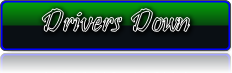
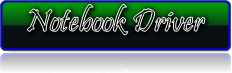

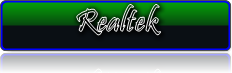
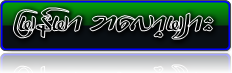
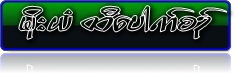
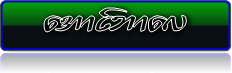



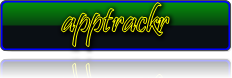


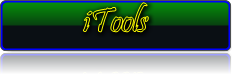
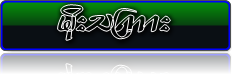




No comments:
Post a Comment